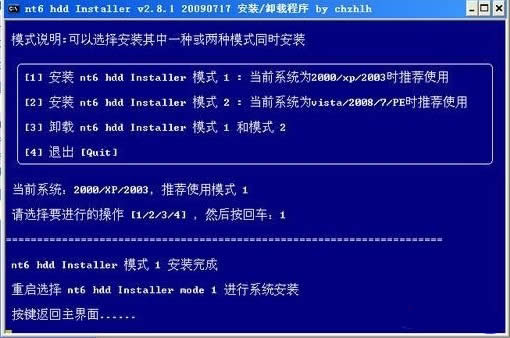最實用的電腦裝系統圖文教程(圖解)Windows7
發布時間:2022-04-21 文章來源:xp下載站 瀏覽:
|
系統軟件是指控制和協調計算機及外部設備,支持應用軟件開發和運行的系統,是無需用戶干預的各種程序的集合,主要功能是調度,監控和維護計算機系統;負責管理計算機系統中各種獨立的硬件,使得它們可以協調工作。系統軟件使得計算機使用者和其他軟件將計算機當作一個整體而不需要顧及到底層每個硬件是如何工作的。 最近網友已經在討論最實用的電腦裝系統教程win7,電腦系統windows7系統還是非常流行的,你們想知道win7系統重裝是吧,小編剛好有一個最實用的電腦裝系統教程win7,那么下面就讓我介紹重裝windows7系統的操作過程吧。 1、將WIN7的安裝包解壓出來,一般情況下,你下載的都是ISO格式的鏡像,解壓出來后會有下圖這樣的文件: 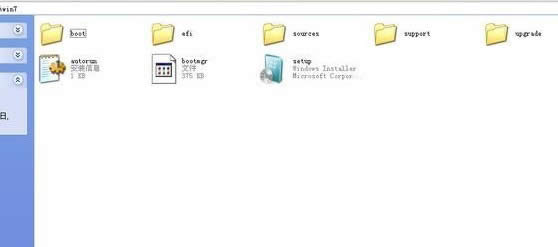 2、將這些文件復制到一個非系統盤的根目錄下,系統盤大多數都是C盤,而根目錄就是某個磁盤,比如F盤雙擊后進去的界面。 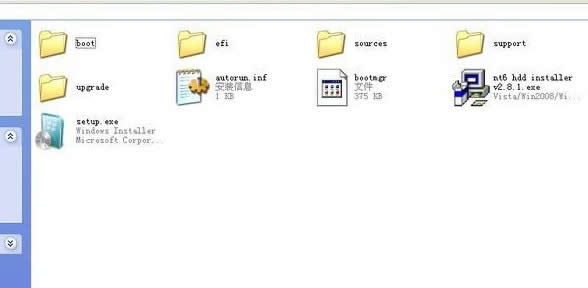 3、下面就需要一個軟件—NT6 HDD Installer來幫忙了,下載后放到之前存放win7安裝文件的盤符的根目錄,也就是和win7的安裝文件放到一起。
電腦裝系統教程win7圖3 4、運行,會出現下面的窗口,如果您現在的系統是XP可以選擇1,如果是vista或者win7選擇2,選擇后按回車開始安裝,1秒鐘左右結束,之后就是重啟系統了。  5、在啟動過程中會出現如下界面,這時選擇新出來的nt6 hdd Installer mode 1選項: 6、開始安裝系統了。 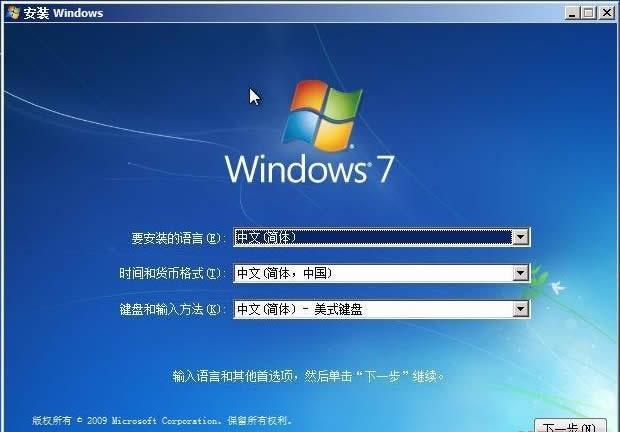 7、現在安裝。  8、接受許可條款: 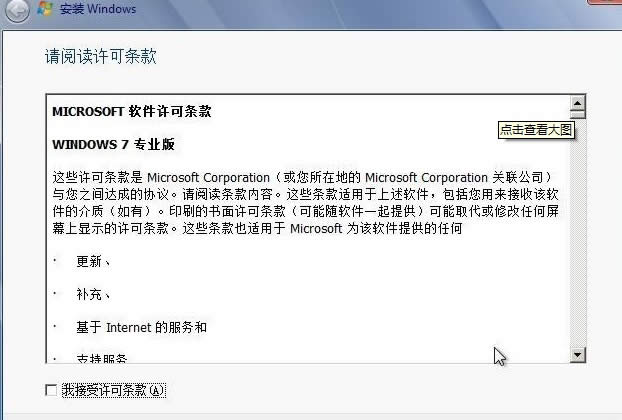 9、最好選擇自定義安裝,選擇第一個升級安裝會變得非常緩慢。 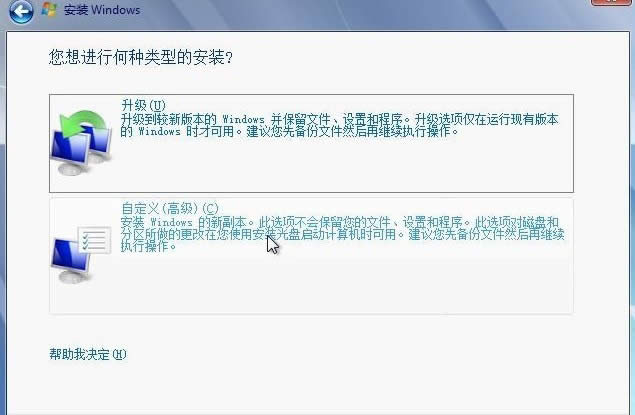 10、選擇右下角的驅動器選項(高級)如果想安裝雙系統,可以找一個不是之前系統的盤符安裝,如果只想用Win7,就需要格式化之前的系統盤。之后就按照安裝提示下一步操作就行了。 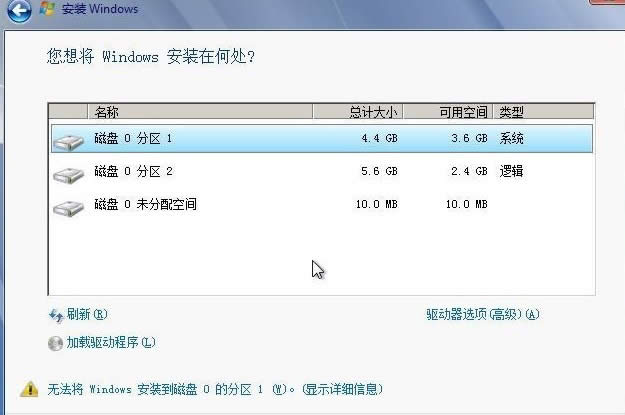 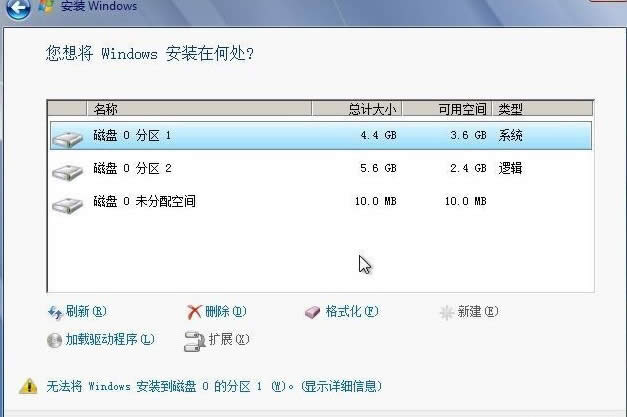 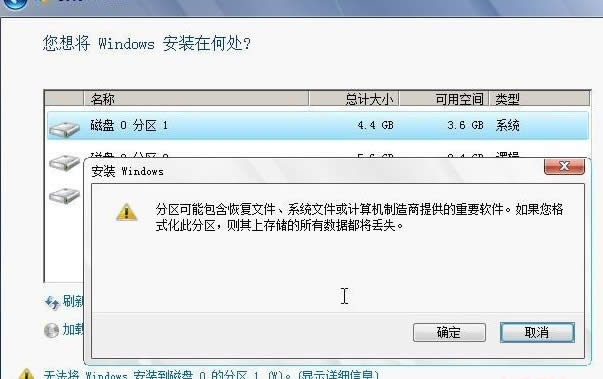 以上就是小編給你們帶來最簡單最實用的電腦裝系統教程win7,這里的安裝windows7系統的方法就是硬盤安裝方法,硬盤安裝方法是不需要任何工具就可以直接安裝,安裝方法也是最簡單的,只要你的電腦能夠正常開機運行,那么就可以使用硬盤輕松的安裝windows7系統了。 系統軟件一般是在計算機系統購買時隨機攜帶的,也可以根據需要另行安裝。 |